"Hur återställer jag en iPad till fabriksinställningarna utan ett iCloud-lösenord?" Från Quora
Har du samma svårighet att fabriksåterställa din iPad? Är du i någon av dessa situationer som:
- Du köpte en begagnad telefon med den tidigare ägarens iCloud-konto.
- Du vill skicka/sälja den gamla iPaden till andra men glömde iCloud-lösenordet.
- Du vill logga in på ett nytt iCloud-konto men glömde lösenordet för det gamla iCloud-kontot.
Oroa dig inte. Du är inte ensam. Till fabriksåterställ iPad utan iCloud-lösenord , följ bara instruktionerna i den här artikeln så kommer du att tycka att det är ganska enkelt.
- Del 1: Hur man fabriksåterställer iPad utan iCloud-lösenord när den är låst/inaktiverad
- Lösning 1. Fabriksåterställ iPad utan iCloud-lösenord med återställningsläge
- Lösning 2. Fabriksåterställ iPad utan iCloud-lösenord med PassFab iPhone Unlocker
- Lösning 3. Fabriksåterställ iPad genom att be den tidigare ägaren att radera iPad på distans
- Lösning 4. Det gick fortfarande inte att återställa iPad utan iCloud-lösenord? Fråga Apple Support om hjälp
- Del 2: Radera iPad utan iCloud-lösenord på iPad när den är upplåst
- Vanliga frågor om iPad Factory Reset
Del 1: Hur man fabriksåterställer iPad utan iCloud-lösenord när den är låst/inaktiverad
Om din iPad har låsts eller inaktiverats, vilket innebär att du måste återställa iPad till fabriksinställningarna utan lösenord. Här är de bästa 4 lösningarna för att återställa iPad till fabriksinställningar utan lösenord.
Lösning 1. Fabriksåterställ iPad utan iCloud-lösenord med återställningsläge
När din iPad är inaktiverad/låst är den första metoden du kan använda för att fabriksåterställa iPad sätta iPad i återställningsläge och återställa den av iTunes.
Krav:
- Hitta min iPad är inaktiverat på din iPad.
- Knapparna på iPad kan normalt användas.
- Se till att den senaste iTunes har installerats på din dator.
Så här återställer du iPad till fabriksinställningar utan iCloud-lösenord i återställningsläge:
Steg 1: Starta iTunes på din dator.
Steg 2: Starta din iPad till återställningsläget.
Om din iPad har ansikts-ID måste du trycka och hålla inne den övre knappen och valfri volymknapp och släppa dem när du ser skärmen för att stänga av. Stäng av iPad genom att dra den. Tryck sedan och håll ned den övre knappen för att ansluta iPad till datorn och gå in i återställningsläge.

Om din iPad har hemknapp måste du trycka och hålla ned den övre knappen tills du ser skärmen Stäng av. Stäng sedan av iPad och tryck och håll ned hemknappen för att ansluta iPad till datorn och gå till skärmen för återställningsläge.

Steg 3: iTunes kommer att upptäcka iPad-statusen och poppar upp ett fönster där du kan återställa eller uppgradera iPad. Klicka på Återställ.

Steg 4: Nu börjar iTunes fabriksåterställa din iPad. Det kan ta cirka 15 minuter. Vänta tålmodigt.
När den är klar kommer din iPad att bli av med återställningsläget, vilket innebär att fabriksåterställningen har gjorts framgångsrikt.
Notera: Innan du sätter iPad i återställningsläge för att torka iPad utan iCloud-lösenord måste du se till att iPad inte har något maskinvaruproblem. Annars kommer din iPad att fastna i återställningsläge eller Apple-logotypskärmen och kan inte komma ut.
Lösning 2. Fabriksåterställ iPad utan iCloud-lösenord med PassFab iPhone Unlocker
Om du inte är bekant med att mixtra med iPad/iPhone, eller om du vill återställa iPad till fabriksinställningarna utan krångel, är det oundvikligt att göra det med ett tredjepartsprogram. I detta fall, PassFab iPhone Unlocker är bra när din iPhone/iPad är låst eller inaktiverad, eller när det är en begagnad enhet.
Det är en fantastisk programvara som kan hjälpa dig återställ iPad utan NÅGOT lösenord , låsa upp iPad utan lösenord , ta bort någons Apple-ID, bli av med skärmtid...inom några minuter, fungerar 100 %.
Hur fabriksåterställer jag min iPad utan lösenord med PassFab iPhone Unlocker:
Steg 1: Ladda ner PassFab iPhone Unlocker på din Windows-dator eller Mac om det är första gången du provar den här programvaran. Starta sedan PassFab iPhone Unlocker.
Steg 2: Klicka på "Start" i programgränssnittet.

Steg 3: Anslut din iPad till datorn med en USB-kabel och tryck på "Nästa" för att fortsätta.

Steg 4: Klicka på knappen "Ladda ner", så börjar programmet ladda ner ditt firmwarepaket.

Steg 5: Klicka på "Starta Ta bort" och vänta helt enkelt på att processen ska slutföras. Och du bör se "Skärmlåset har tagits bort framgångsrikt" när du är klar.


Voila! Det skulle vara mycket lättare att fabriksåterställa iPad via PassFab iPhone Unlocker.
Lösning 3. Fabriksåterställ iPad genom att be den tidigare ägaren att radera iPad på distans
Dessutom, om det är en begagnad iPad och den har loggat in med iCloud-lösenordet från den tidigare ägaren, kan du be den tidigare ägaren att radera iPad på distans. Du kan be honom/henne att göra så här:
Steg 1: Gå till den officiella webbplatsen för iCloud i webbläsaren. Logga in på iCloud-kontot för den tidigare ägaren.
Steg 2: Klicka på Hitta iPhone > Alla enheter.
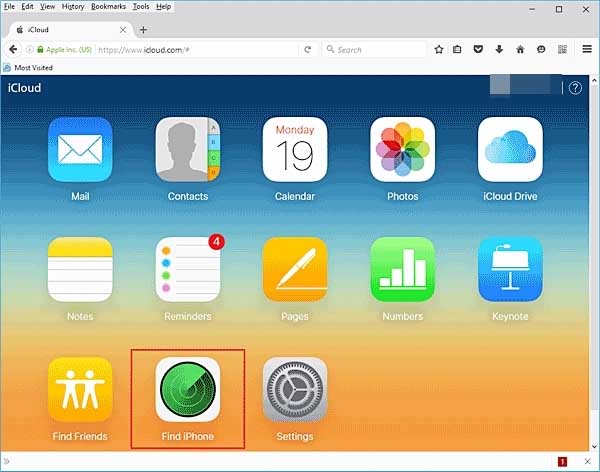
Steg 3: Välj din iPad-enhet, klicka på "Radera iPad" och klicka på "Radera" igen för att bekräfta.


Steg 4: Ange lösenordet igen för att bekräfta.

Då tas din iPad bort från iCloud-kontot och du kan konfigurera din iPad med ett nytt Apple-ID.
Lösning 4. Det gick fortfarande inte att återställa iPad utan iCloud-lösenord? Fråga Apple Support om hjälp
Ditt problem kvarstår fortfarande efter lösningarna ovan? Det är dags att söka hjälp från Apple Support. Du kan ta din iPad till den lokala Apple-butiken och kontakta Apples supportteam för hjälp. Om det tyvärr inte finns någon butik i närheten, prova onlinesupporten. Klicka bara på supportsidan för Apple iPad och välj det problem du har och kontakta sedan experten. Lycka till!
Del 2: Radera iPad utan iCloud-lösenord på iPad när den är upplåst
Om din iPad inte är låst kan du rensa iPad helt utan iCloud-lösenord på panelen Inställningar.
Så här återställer du iPad på Inställningar:
Steg 1: Starta appen Inställningar på din iPad.
Steg 2: Gå till Allmänt > Återställ och tryck på Radera allt innehåll och inställningar.

Steg 3: Du kommer att bli ombedd att ange ditt lösenord för att fortsätta.
Steg 4: Tryck på Radera iPad igen för att bekräfta. Om du har aktiverat Hitta min telefon kommer du att uppmanas att ange ditt Apple-ID och lösenord.
Steg 5: Tryck på Radera igen för att bekräfta. Sedan börjar din iPad fabriksåterställas.
Vanliga frågor om iPad Factory Reset
Q1. Hur tar jag bort tidigare ägares Apple-ID från en iPad?
Du måste fråga tidigare ägares iCloud-ID och lösenord, logga in på icloud.com, gå till Hitta min telefon > Alla enheter, leta reda på den iPad du vill ta bort och radera sedan iPad från iCloud-kontot.
Q2. Hur fabriksåterställer man iPad utan dator?
Om du vill återställa iPad till fabriksinställningarna utan dator kan du gå till Inställningar > Allmänt > Återställ > Radera allt innehåll och inställningar. Detta kommer att återställa din iPad till fabriksinställningarna utan dator. Men om din iPad är låst eller inaktiverad finns det inget annat sätt än att återställa den med en dator.
Q3. Hur återställer jag fabriksinställningarna för min iPad utan lösenord?
Generellt sett kommer du att bli ombedd att ange ditt lösenord innan du återställer iPad till fabriksinställningarna. Men om du har glömt lösenordet måste du återställa iPad till fabriksinställningarna med återställningsläge, eller genom en tredjepartsprogramvara som PassFab iPhone Unlocker.
Linda upp den
Enkelt uttryckt introducerar den här artikeln två omständigheter för fabriksåterställning av iPad. Den ena är guiden till fabriksåterställning av iPad utan NÅGOT lösenord, och den andra är att fabriksåterställa iPad när du känner till skärmens lösenord. Ännu viktigare, vi har introducerat en underbar applikation för att låsa upp iPhone/iPad - iPhone lösenordsupplåsning från PassFab.


